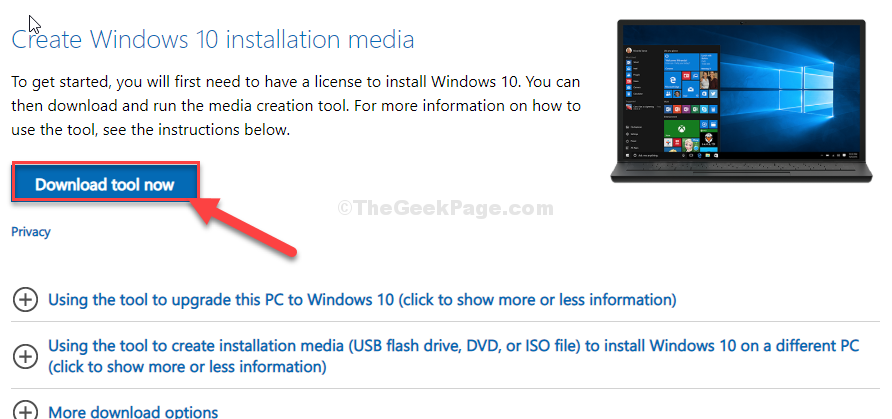Microsoft memperkenalkan layanan gratis saat meluncurkan sistem operasi windows untuk tujuan pemeliharaan yang disebut Layanan Pembaruan Windows. Setiap kali ada perbaikan untuk bug dan kesalahan, Microsoft merilis pembaruan yang dapat diunduh secara otomatis jika hanya ketika layanan pembaruan windows diaktifkan/dimulai di sistem Anda. Setelah pembaruan diunduh, Anda dapat menginstalnya kapan saja dan memulai ulang sistem Anda setelah itu. Seiring dengan layanan pembaruan windows, Anda juga perlu mengaktifkan / menonaktifkan Layanan Transfer Cerdas Latar Belakang karena layanan ini memungkinkan layanan pembaruan windows untuk mentransfer file di latar belakang menggunakan jaringan idle lebar pita. Maka pada artikel kali ini kita akan membahas cara mengaktifkan/disable Windows Update Service di Windows 11
Cara Mengaktifkan Layanan Pembaruan Windows di Windows 11
Langkah 1: Buka aplikasi Layanan
tekan Menang tombol pada keyboard Anda dan ketik jasa.
Kemudian Klik Jasa aplikasi dari hasil pencarian seperti yang ditunjukkan di bawah ini.

Langkah 2: Di jendela aplikasi Layanan
Mencari Layanan Transfer Cerdas Latar Belakang dan Klik di atasnya.
Kemudian, Klik Kanan dan Pilih Properti dari menu konteks seperti yang ditunjukkan.

Langkah 3: Di jendela Properties
Klik Jenis startup dan Pilih Otomatis dari daftar drop-down.
Kemudian, Klik Awal tombol di bawah Status layanan seperti yang ditunjukkan pada gambar.
Akhirnya, Klik Berlaku dan oke.
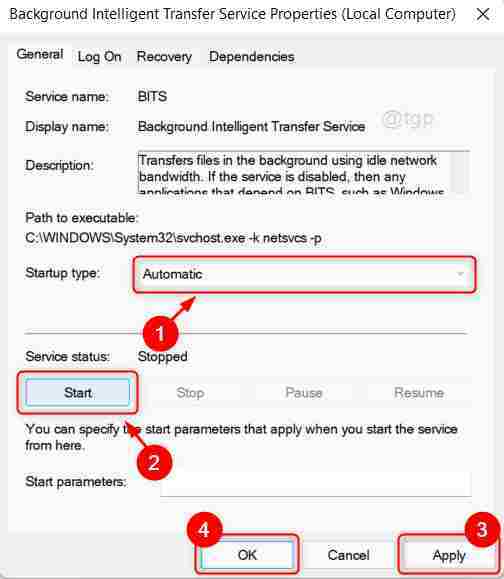
Langkah 4: Kemudian, Gulir ke bawah jendela dan Cari Layanan Pembaruan Windows.
Klik kanan pada pembaruan Windows layanan dan Pilih Properti dari menu konteks.

Langkah 5: Di jendela Properties
Klik Jenis startup dan pilih Otomatis dari daftar drop-down.
Kemudian, Klik Awal tombol seperti gambar di bawah ini.
Terakhir Klik Berlaku dan oke.
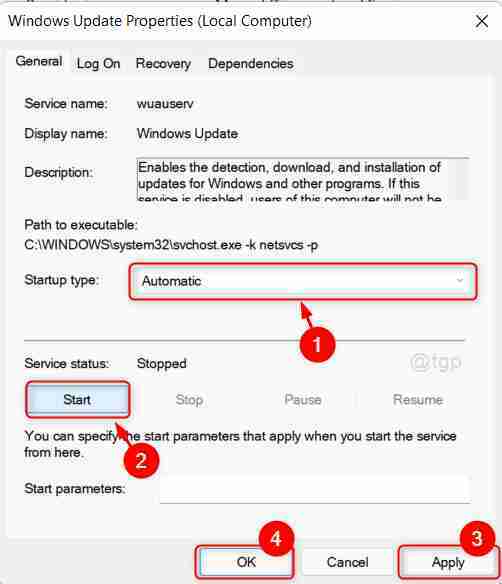
Ini akan mengaktifkan Pembaruan Windows dan Layanan Transfer Cerdas Latar Belakang pada sistem Anda.
Cara Menonaktifkan Layanan Pembaruan Windows di Windows 11
Langkah 1: Buka aplikasi Layanan
tekan Menang tombol pada keyboard Anda dan ketik jasa.
Kemudian Klik Jasa aplikasi dari hasil pencarian seperti yang ditunjukkan di bawah ini.

Langkah 2: Di jendela aplikasi Layanan
Mencari Layanan Transfer Cerdas Latar Belakang dan Klik di atasnya.
Kemudian, Klik Kanan dan Pilih Properti dari menu konteks seperti yang ditunjukkan.

Langkah 3: Di jendela Properties
Pilih Dengan disabilitas dari daftar tarik-turun dari Jenis startup.
Lalu klik Berhenti seperti yang ditunjukkan di bawah ini.
Akhirnya, Klik Berlaku dan oke.
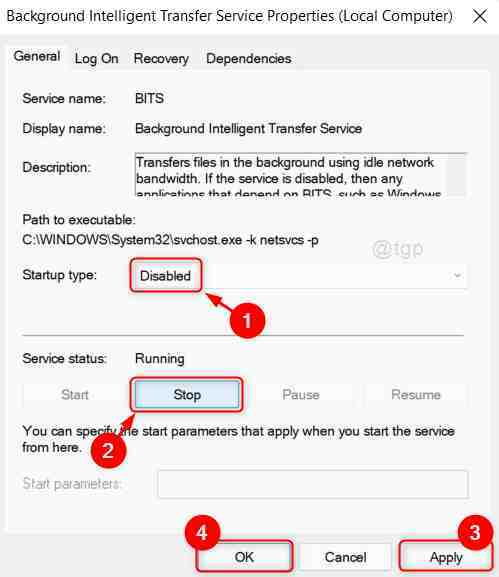
Langkah 4: Gulir ke bawah halaman dan klik kanan pada pembaruan Windows.
Kemudian, Pilih Properti dari menu konten seperti yang ditunjukkan di bawah ini.

Langkah 5: Di jendela Properties
Pilih Dengan disabilitas dari daftar tarik-turun dari Jenis startup.
Lalu klik Berhenti seperti yang ditunjukkan di bawah ini.
Klik Berlaku dan oke untuk menerapkan perubahan.

Ini akan menonaktifkan Layanan Pembaruan Windows dan Anda tidak akan diberi tahu tentang rilis pembaruan yang lebih baru dari Microsoft hingga Anda memulainya lagi.
Itu saja!
Semoga artikel ini informatif dan bermanfaat.
Silakan tinggalkan kami komentar di bawah jika ada pertanyaan.
Terima kasih telah membaca!